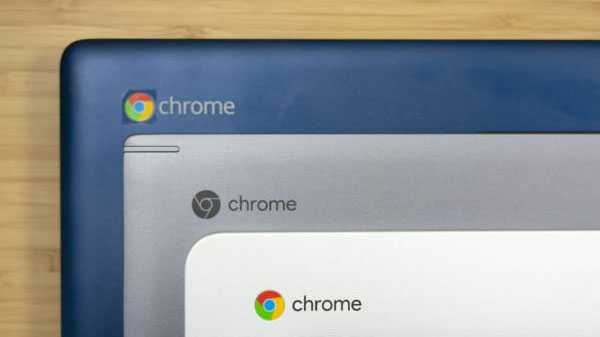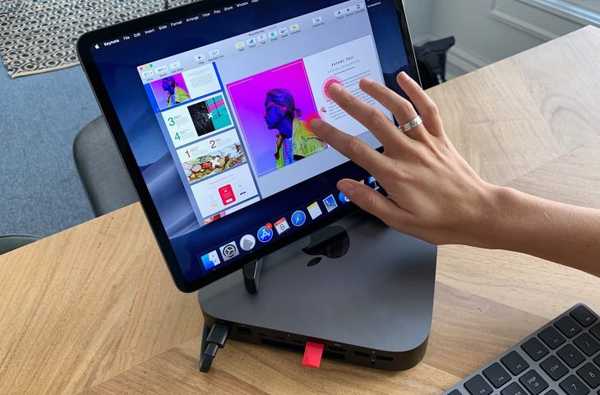

Mac mini ist ein BYOKDM Kauf, was bedeutet, der Miniatur-Computer erfordert, dass Sie BRing Y.unsere Öwn Keyboard, Display und Mouse. Dank des fantastischen Luna Display-Dongles von Astropad für den Mac kann Ihr iPad Pro tatsächlich zum Hauptdisplay für Ihren Mac mini werden.
Der Dongle verwandelt ein iPad in ein zweites Display und ein Grafiktablett für Ihren Mac.
In einem Blogbeitrag erklären sie, wie Apple seinen neuesten Mac mini-Computer und das iPad Pro-Tablet hätte kombinieren können. Mit ein wenig Hilfe von Luna Display konnte Astropad ein ziemlich cleveres Setup erstellen, bei dem ein 12,9-Zoll-iPad Pro als drahtloses Hauptdisplay für einen Mac mini fungiert.
Probieren Sie es in Aktion aus.
Sie müssen lediglich den Adapter an einen USB-C-Anschluss Ihres Mac anschließen, die Astropad-Apps für iOS und macOS herunterladen und beide Geräte mit einem schnellen, zuverlässigen Wi-Fi-Netzwerk verbinden.
Das Setup von Astropad enthält auch Apples Magic-Zubehör wie die Magic-Tastatur und die Magic-Maus 2. Da Sie mit Luna Display in Mac-Apps mit Ihrem Tablet mit Ihrem Finger oder Stift zeichnen können, enthält das Setup auch einen Apple Pencil der zweiten Generation.
Aus ihrem Blogbeitrag:
Um unsere Idee zum Leben zu erwecken, haben wir Luna Display-Hardware verwendet, die das iPad in ein zweites Display für Ihren Mac verwandelt. Luna funktioniert über WLAN, sodass Sie Ihren Mac und Ihr iPad drahtlos in einem Arbeitsbereich verbinden können. Wir waren gespannt, ob Luna das iPad auch zum primären Display für Mac mini machen kann.
Unser erster Gedanke, als wir Luna mit dem Mac mini zum Laufen brachten, war: "Das ist wie ein ganz neues Apple-Produkt!" Es fühlte sich wirklich so an. In vielerlei Hinsicht war es so offensichtlich und selbstverständlich, das iPad als Hauptdisplay zu verwenden. Das iPad Pro hat einen so großen und schönen Bildschirm, dass Sie natürlich eine Möglichkeit finden möchten, ihn in Ihrem Workflow zu verwenden.
Trotzdem war dieses Setup auf andere Weise umwerfend. Die Verwendung Ihres iPad als Display für Ihren Mac ist definitiv ein Grundpfeiler. Wenn Sie Luna starten, führen Sie Ihr macOS auf Ihrem iPad aus. und wenn Sie die Luna-App schließen, haben Sie wieder ein reguläres iPad Pro. Es ist seltsam und aufregend zugleich, aber wenn Sie sich erst einmal in Ihren Workflow eingelebt haben, werden Sie sich fragen, warum dies nicht immer eine offensichtliche Produktpaarung für Apple war.
Dieses Setup kombiniert das Beste von Mac und iPad mit der Rechenleistung des Mac mini und dem randlosen Retina-Display des iPad. Mit Luna können wir alle Pixel auf dem iPad in voller Retina-Auflösung nutzen. Es bietet mehr Möglichkeiten, um mit Ihrem MacOS zu interagieren, wobei Sie nahtlos von der Maus über die Tastatur zu Apple Pencil wechseln können, um Interaktionen zu berühren. Und da Luna über WLAN läuft, haben Sie die Flexibilität eines vollständig drahtlosen Arbeitsbereichs. Es funktioniert einfach alles.
Dies ist nur einer von vielen Anwendungsfällen für diesen praktischen Adapter.
Wenn Sie Ihren Mac mini als Media Hub, Server oder Computer verwenden, der keine ständige Aufmerksamkeit erfordert, können Sie den Adapter einfach an den Computer anschließen und Ihr iPad immer dann mitnehmen, wenn Sie einige Einstellungen in der macOS-Benutzeroberfläche vornehmen müssen.

Astropad hat eine vollständige Anleitung zur Verwendung von Luna mit Mac mini bereitgestellt.
Wir testen derzeit den Luna Display Adapter und werden unseren Test in Kürze veröffentlichen. In der Zwischenzeit sollten Sie sich alles ansehen, was der Adapter anbietet, oder ein eigenes Luna Display für 80 US-Dollar von der offiziellen Website kaufen.